Ανάλογα με τον τρόπο με τον οποίο χρησιμοποιείτε το Adobe Photoshop, τα Smart Objects μπορεί να είναι μια από τις αγαπημένες σας δυνατότητες.
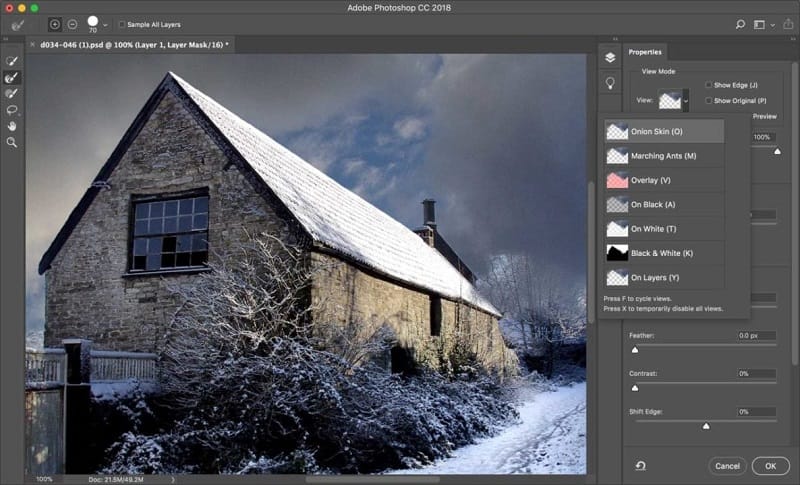
Τι είναι τα Smart Objects στο Photoshop;
Τα Smart Objects κάνουν πολλά και διαφορετικά πράγματα, αλλά το μεγαλύτερο πλεονέκτημά τους είναι ότι διατηρούν τα αρχικά δεδομένα της ενσωματωμένης εικόνας ή του διανυσματικού αρχείου. Είναι ένας από τους τρόπους με τους οποίους το Photoshop σάς δίνει τη δυνατότητα να δουλεύετε.

Για παράδειγμα, όπως βλέπετε παραπάνω, η εικόνα στα αριστερά είναι η αρχική εικόνα, η εικόνα στη μέση είναι ένα smart object που έχει αλλάξει μέγεθος έως και 10% και στη συνέχεια άλλαξε ξανά το μέγεθος, ενώ η πολύ θολή εικόνα στα δεξιά είναι το rasterized layer το οποίο άλλαξε το μέγεθος στο 10% και έπειτα το μέγεθος άλλαξε ξανά. Όπως μπορείτε να δείτε, το smart object διατήρησε την αρχική εικόνα καθ ‘όλη τη διάρκεια του μετασχηματισμού, ενώ το rasterized layer έχει παραμορφώσει την εικόνα.
Αυτό σημαίνει ότι εάν δημιουργείτε μια σύνθετη εικόνα, μπορείτε να μετακινήσετε, να αλλάξετε το μέγεθος, να περικόψετε, να φιλτράρετε, να χρησιμοποιήσετε layers προσαρμογής και να αλλοιώσετε το πώς φαίνονται τα πράγματα χωρίς φόβο ότι θα κάνετε κάποιες αλλαγές που δεν μπορούν να αναιρεθούν. Αντίθετα, εάν εργάζεστε με rasterized layers, ο μόνος τρόπος να δοκιμάσετε κάτι νέο είναι να αναιρέσετε όλα όσα έχετε ήδη κάνει και να ξεκινήσετε από το μηδέν.
Από την άλλη πλευρά, το μπόνους ενός rasterized layer είναι ότι μπορείτε να τα επεξεργαστείτε απευθείας χωρίς να έχετε ενοχλητικά πλαίσια διαλόγου.

Πώς να σταματήσετε το Photoshop από το να δημιουργεί πάντα Smart Objects
Από προεπιλογή, κάθε φορά που προσθέτετε μια εικόνα ή ένα διάνυσμα σε ένα έγγραφο του Photoshop ενσωματώνεται ως smart object.
Για να αλλάξετε αυτήν τη συμπεριφορά, ώστε να ενσωματωθούν ως rasterized layers, μεταβείτε στο Edit > Preferences General σε υπολογιστή ή Photoshop > Preferences > General σε Mac.
Καταργήστε την επιλογή “Always Create Smart Objects When Placing” και κάντε κλικ στο “OK”.
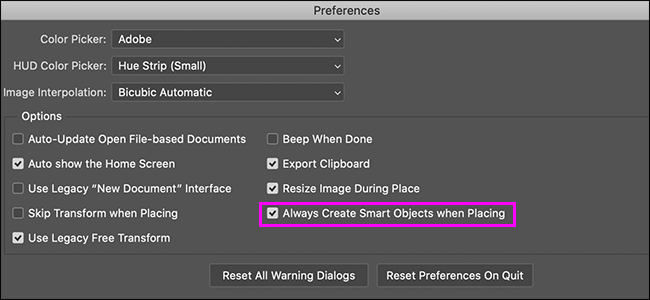
Πώς να μετατρέψετε ένα Layer σε Smart Object
Φυσικά, ακόμη και αν προσθέσετε ένα rasterized layer σε ένα έγγραφο του Photoshop, μπορείτε να το μετατρέψετε σε smart object εάν θέλετε να κάνετε κάποια μη καταστρεπτική επεξεργασία. Απλώς κάντε δεξί κλικ στο επίπεδο και επιλέξτε “Convert to Smart Object”.
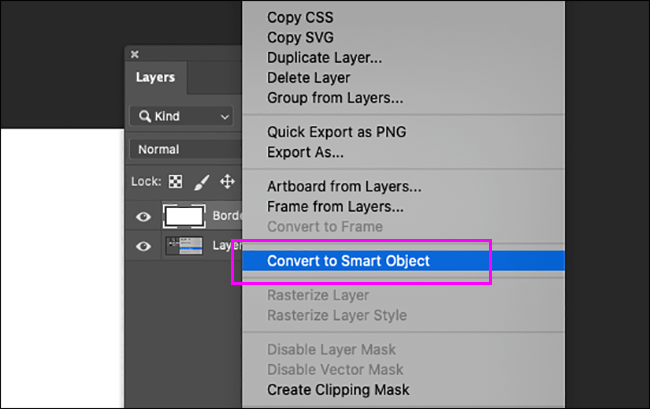
Πηγή πληροφοριών: howtogeek.com
